memo crist
كبير مشرفي الاقسام التقنية



عدد المساهمات : 84
نقاط نشاط العضو : 279
نقاط تقييم العضاء لهذا العضو : 0
تاريخ التسجيل : 31/12/2009
العمر : 30
المزاج : رياضي
 |  موضوع: كيفية انشاء شكل لنار مشتعله موضوع: كيفية انشاء شكل لنار مشتعله  الثلاثاء يناير 19, 2010 5:29 am الثلاثاء يناير 19, 2010 5:29 am | |
| الخطوه الأولى : افتح صفحه جديده File>>New بمقاس 250X 250 أو بأي مقاس تريده, واختر لون الخلفيه أسود , ثم أختر أداة التحديد المربعة هذه  , وقم بتحديد شكل مستطيل في نهاية الخلفيه , انظر للتوضيح في الشكل 1 . , وقم بتحديد شكل مستطيل في نهاية الخلفيه , انظر للتوضيح في الشكل 1 . شكل (1)الخطوه الثانيه : اضغط D من لوحة المفاتيح لتلوين الواجهه بالأسود شكل (1)الخطوه الثانيه : اضغط D من لوحة المفاتيح لتلوين الواجهه بالأسود , ثم اختر أداة التدرج , ثم اختر أداة التدرج  وضع التدرج من الأعلى الى الأسفل, بحيث يكون اللون الأبيض في الأعلى , والأسود بالأسفل , كما ترى في الشكل 2 أدناه. ثم ألغي التحديد بالضغط على Ctrl + D وضع التدرج من الأعلى الى الأسفل, بحيث يكون اللون الأبيض في الأعلى , والأسود بالأسفل , كما ترى في الشكل 2 أدناه. ثم ألغي التحديد بالضغط على Ctrl + D  شكل (2)الخطوه الثالثه : والآن أختر أداة الدمج كما ترى في الشكل 3 . شكل (2)الخطوه الثالثه : والآن أختر أداة الدمج كما ترى في الشكل 3 .  شكل (3)ومن ثم اختر فرشاه ناعمة بمقاس 27 أو 35 على حسب رسمك لشكل النار , أنظر الشكل 4 . شكل (3)ومن ثم اختر فرشاه ناعمة بمقاس 27 أو 35 على حسب رسمك لشكل النار , أنظر الشكل 4 . شكل (4)والآن أبدأ بالقيام بعملية الدمج للونين الأبيض والأسود (من الأسفل الى الأعلى) الى ان ينتج لديك شكل مناسب للنار كما هو موضح لك في الشكل 5 . شكل (4)والآن أبدأ بالقيام بعملية الدمج للونين الأبيض والأسود (من الأسفل الى الأعلى) الى ان ينتج لديك شكل مناسب للنار كما هو موضح لك في الشكل 5 . شكل (5)الخطوه الرابعه : بعد الانتهاء من عملية الدمج , اذهب الى ... Image>>Adjust>>Hue/Saturation , وقم بتطبيق البيانات الموضحه في الشكل 6 لتلوينه بالأحمر. شكل (5)الخطوه الرابعه : بعد الانتهاء من عملية الدمج , اذهب الى ... Image>>Adjust>>Hue/Saturation , وقم بتطبيق البيانات الموضحه في الشكل 6 لتلوينه بالأحمر. شكل (6)والآن قم بعمل نسخه لشفيفة الـ Backgroud وذلك بالذهاب من .. Layer>>Duplicate Layer , ونقوم بتخفيف الشفيفه المنسوخه بمقدار 50% أو أقل , وتلوينها باللون الأصفر الفاتح , وذلك من قائمة .. Image>>Adjust>>Hue/Saturationومن ثم قم بتغيير المود الخاص بها من Normal الى Color Dodgeواخيرا , قم ببعض التأثيرات في شفيفة الـ Background (الأصليه وليست النسخه ) لكي تحصل على شكل أجمل وذلك من خلال الذهاب الى ..Image>>Adjust>>Curves والتعديل في الشكل الى ان تحصل على النتيجه المرضيه والمطلوبه . كما يمكنك استخدام أداة الفرشاه العاديه شكل (6)والآن قم بعمل نسخه لشفيفة الـ Backgroud وذلك بالذهاب من .. Layer>>Duplicate Layer , ونقوم بتخفيف الشفيفه المنسوخه بمقدار 50% أو أقل , وتلوينها باللون الأصفر الفاتح , وذلك من قائمة .. Image>>Adjust>>Hue/Saturationومن ثم قم بتغيير المود الخاص بها من Normal الى Color Dodgeواخيرا , قم ببعض التأثيرات في شفيفة الـ Background (الأصليه وليست النسخه ) لكي تحصل على شكل أجمل وذلك من خلال الذهاب الى ..Image>>Adjust>>Curves والتعديل في الشكل الى ان تحصل على النتيجه المرضيه والمطلوبه . كما يمكنك استخدام أداة الفرشاه العاديه  وعمل بعض التلوين في اسفل النار باللون الأصفر أو البرتقالي وعمل بعض التلوين في اسفل النار باللون الأصفر أو البرتقالي | |
|





 , وقم بتحديد شكل مستطيل في نهاية الخلفيه , انظر للتوضيح في الشكل 1 .
, وقم بتحديد شكل مستطيل في نهاية الخلفيه , انظر للتوضيح في الشكل 1 .
 , ثم اختر أداة التدرج
, ثم اختر أداة التدرج  وضع التدرج من الأعلى الى الأسفل, بحيث يكون اللون الأبيض في الأعلى , والأسود بالأسفل , كما ترى في الشكل 2 أدناه.
وضع التدرج من الأعلى الى الأسفل, بحيث يكون اللون الأبيض في الأعلى , والأسود بالأسفل , كما ترى في الشكل 2 أدناه.




 وعمل بعض التلوين في اسفل النار باللون الأصفر أو البرتقالي
وعمل بعض التلوين في اسفل النار باللون الأصفر أو البرتقالي 